چگونه آدرس محل کار خود را در نقشه تنظیم کنیم یا تغییر دهیم؟
با آموزش نحوه اضافه کردن محل کار در نقشه، می توانید کسب و کار خود را سئو محلی کرده و بر تعداد مشتریان خود، بیفزایید.

برای سفارش آنلاین سئوی فنی کافیست در سایت ثبت نام نموده و سفارش آنلاین سئوی فنی ثبت نمائید تا بلافاصله فاکتور دریافت نمائید و سپس تصمیم گیری فرمائید.
نحوه اضافه کردن محل کار در نقشه و تنظیم لوکیشن در گوگل مپ، برای بسیاری از افراد مهم است. افراد، به دنبال تغییر آدرس در گوگل هستند و در خصوص تغییر آدرس در گوگل مپ، این مقاله می تواند کمک کننده باشد. در این مقاله، ویرایش آدرس در گوگل مپ را شرح داده و برای این کار، توضیحات لازم را به شما می دهیم. پس اگر به دنبال نحوه اضافه کردن محل کار در نقشه هستید، می توانید این مقاله را دنبال کنید.
فهرست مطالب
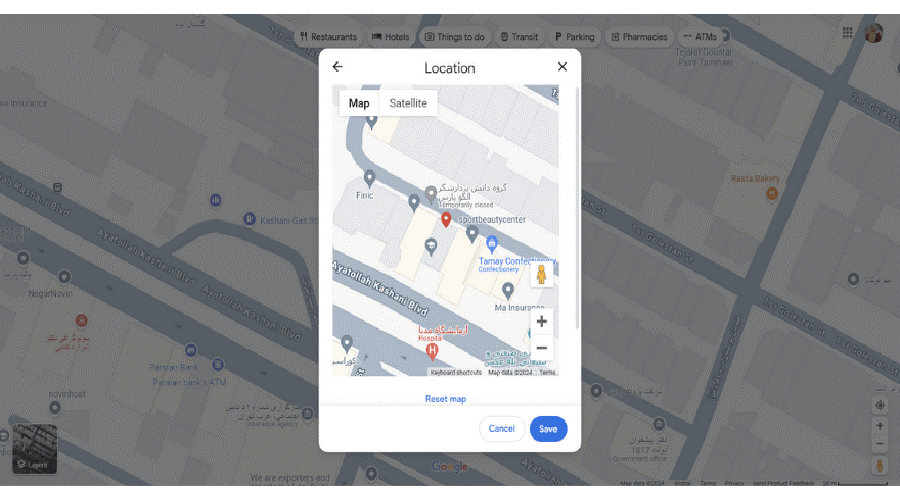
ثبت کسب و کار در گوگل مپ
گوگل مپ، قابلیت این را دارد که لوکیشن کسب و کار خود را در آن ثبت کنید. بسیاری از افراد، ممکن است با کسب و کار شما آشنا بوده ولی آدرس آن را ندانند. نحوه اضافه کردن محل کار در نقشه، به شما کمک می کند تا آدرس محل کار خود را در گوگل مپ اضافه کرده و این روند را آسان تر کنید. در صورتی که آدرس شما تغییر کند، می توانید اصلاح آدرس در گوگل مپ را هم انجام دهید.
گوگل مپ، یکی از سرویس های وابسته به گوگل بوده و استفاده از آن، می تواند کار را برای افرادی که به دنبال آدرس هستند، راحت تر کند. از طرفی با نحوه اضافه کردن محل کار در نقشه، می توانید مشتریان بیشتری برای کسب و کار خود داشته باشید. ثبت آدرس در گوگل مپ، به عنوان یکی از تکنیک ها در سئو شناخته شده و می تواند در دیده شدن هر چه بیشتر کسب و کار شما، دخیل باشد.
تغییر لوکیشن در گوگل مپ با کمک کامپیوتر
پس از این که نحوه اضافه کردن بیزینس به نقشه گوگل را یاد گرفتید، باید بدانید که چگونه برای تغییر لوکیشن اقدام کنید. ویرایش کسب و کار در گوگل مپ نیز به راحتی صورت می گیرد. برای انجام این کار با کمک لپ تاپ یا کامپیوتر، باید مراحلی را دنبال کنید. در ادامه، این مراحل را عنوان می کنیم:
-
نسخه ی وب مربوط به گوگل مپ را در کامپیوتر خود باز کرده و وارد حساب کاربری می شوید.
-
در کادر جستجو، WORK را تایپ می کنید.
-
برای تغییر آدرس در گوگل مپ، بر روی آدرس کلیک کرده و EDIT را انتخاب می کنید.
-
پس از این که آدرس محل کار جدید خود را وارد کردید، تغییر آدرس در گوگل انجام می شود.
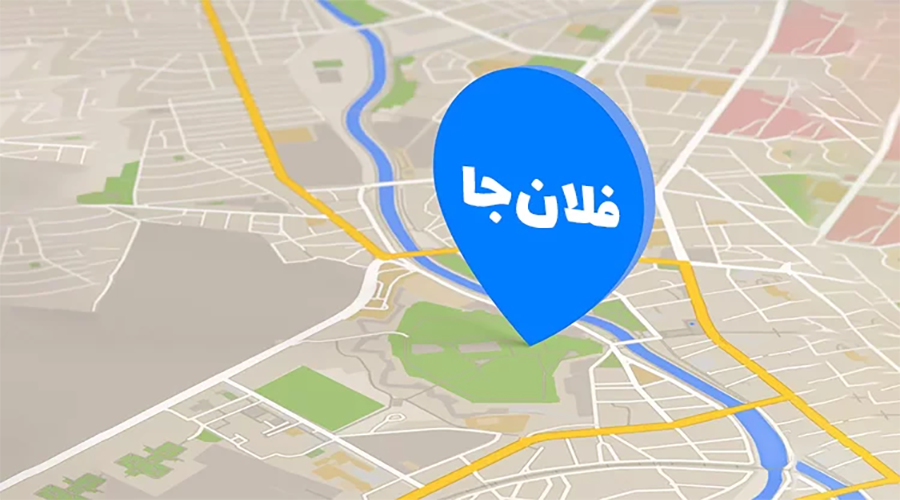
نحوه اضافه کردن محل کار در نقشه با گوشی
در آموزش نحوه اضافه کردن محل کار در نقشه با کمک گوشی همراه، باید ابتدا سایت گوگل مپ را باز کنید. در آیکن خط دار سمت بالای گوشی، زده و منوی کشویی برای شما باز می شود. برای ثبت محل کار خود، گزینه ی ADD PLACE را می زنید و نام مکان مورد نظر، در گوگل نشان داده می شود.
علاوه بر اضافه کردن محل کار، وارد کردن دسته ی شغلی هم می تواند مهم باشد. اگر دسته شغلی مورد نظر را تایپ کنید، گوگل پیشنهادات مرتبط را به شما ارائه می دهد. می توانید در توضیحات و جزئیات آدرسی که وارد کردید، روز های فعالیت را تیک بزنید تا به مخاطبان نشان دهد که در چه روز هایی شرکت یا محل کار شما، فعال است.
نحوه اضافه کردن محل کار در نقشه برای سیستم عامل اندروید
نحوه اضافه کردن محل کار در نقشه گوگل برای سیستم عامل اندروید طبق مراحل زیر انجام میشود:
-
در تلفن همراه یا تبلت اندرویدی خود، اپلیکیشن Google Maps را باز کنید.
-
روی «saved» ضربه بزنید ( ). در بخش «your lists»، گزینه «labeled» را انتخاب کنید.
- آدرس محل کار خود را انتخاب کنید.
برای تغییر آدرس محل کار خود در تلفن یا تبلت اندرویدی خود میتوانید مراحل زیر را دنبال کنید:
-
در تلفن یا تبلت اندرویدی خود، اپلیکیشن Google Maps را باز کنید.
-
روی «saved» ضربه بزنید. در بخش «your lists»، روی «labeled» ضربه بزنید.
-
در کنار «work»، روی «more» و سپس روی edit work ضربه بزنید.
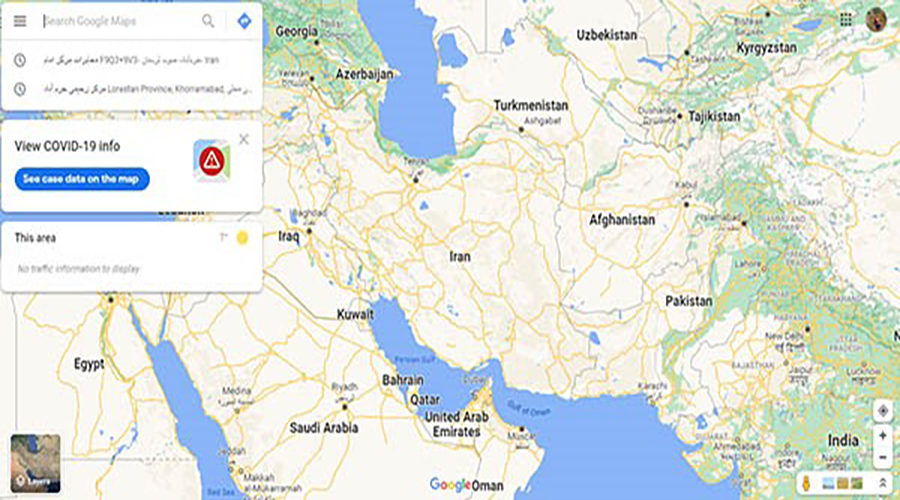
برای حذف آدرس فعلی محل کار خود و اضافه کردن آدرس جدید در سیستم عامل اندروید باید مراحل زیر را ایجاد کنید:
-
در تلفن یا تبلت اندرویدی خود، اپلیکیشن Google Maps را باز کنید.
-
روی «saved» ضربه بزنید. در بخش «your lists»، روی «labeled» ضربه بزنید.
-
در کنار «work»، روی «more» و سپس روی remove work ضربه بزنید.
برای پین کردن مسیرهای محل کار خود در سیستم عامل اندروید مراحل زیر را دنبال کنید:
-
در تلفن یا تبلت اندرویدی خود، اپلیکیشن Google Maps را باز کنید. اگر قبلاً آدرس محل کار خود را تنظیم نکرده اید، این کار را انجام دهید.
-
روی Directions ضربه بزنید. ( )
-
روش transportation خود را انتخاب کنید.
-
روی work ضربه بزنید.
-
روی آیکون Pin در پایین صفحه ضربه بزنید. ( )
شما میتوانید سفرهای پین شده خود را در تب Go ( ) همراه با اطلاعات مربوط به ترافیک و ETA آنها را پیدا کنید.
برای تغییر آیکون مورد علاقه خود برای محل کار مراحل زیرا را انجام دهید:
-
در تلفن یا تبلت اندرویدی خود، اپلیکیشن Google Maps را باز کنید.
-
روی «saved» ضربه بزنید. در بخش «your lists»، روی «labeled» ضربه بزنید.
-
در کنار «work»، روی «more» و سپس روی change icon ضربه بزنید.
-
از لیست ظاهر شده روی آیکون جدید و مورد علاقه خود برای آدرس محل کار خود روی نقشه ضربه بزنید.
دو نکته ای که باید در زمینه تغییر آیکون آدرس محل کار خود باید به آن توجه کنید این است که:
-
شما فقط میتوانيد آیکونها را برای محل خود اضافه کنید.
-
آدرسهای لیبل گذاری شده شما پرایوت هستند. بنابراین فقط برای شما قابل مشاهده می باشند.
-
برای پنهان کردن مسیرهای معمول آدرس محل کار خود در نقشه گوگل مراحل زیر را اجرا کنید:
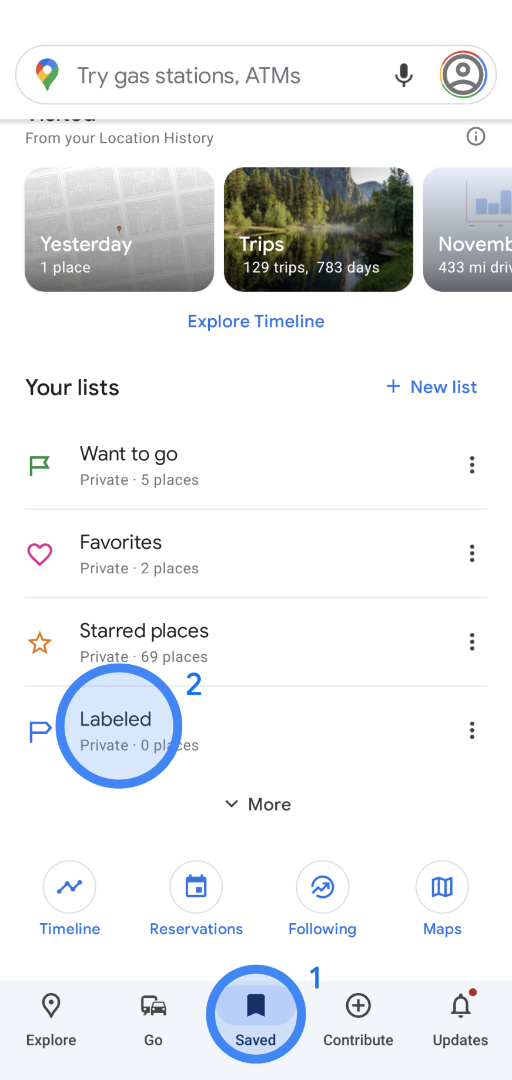
اگر سوابق موقعیت مکانی شما فعال است، گاهی اوقات مسیرهای معمول شما را به محل کار در نقشه نمایش داده میشوند. اما شما میتوانید در هر زمانی این مسیرها را در Google Maps پنهان کنید. برای انجام این کار باید:
-
روی تصویر پروفایل یا روی نام کاربری خود ضربه بزنید ( ). سپس به settings و personal content بروید.
-
برای پنهان کردن مسیرها، regular routes را غیر فعال کنید.
نحوه اضافه کردن محل کار در نقشه با کمک کامپیوتر
-
در کامپیوتر خود، نسخه وب Google Maps را باز کنید. اطمینان حاصل کنید که در حساب کاربری خود هستید.
-
روی menu ( ) و سپس your places و labeled کلیک کنید.
-
آدرس محل کار خود را تایپ کنید. سپس روی save کلیک نمایید.
نحوه تغییر آدرس محل کار در نقشه با استفاده از کامپیوتر
-
نسخه وب Google Maps را در کامپیوتر خود باز کنید و اطمینان حاصل کنید که در حساب کاربری خود هستید.
-
در کادر جستجو، Work را تایپ کنید.
-
در کنار آدرسی که می خواهید تغییر دهید، روی edit کلیک کنید.
-
حالا آدرس جدید محل کار خود را وارد کرده و سپس روی save کلیک کنید.
نحوه حذف آدرس محل کار در نقشه با استفاده از کامپیوتر
-
نسخه وب Google Maps را در کامپیوتر خود باز کنید و اطمینان حاصل کنید که در حساب کاربری خود هستید.
-
روی menu و سپس your places و labeled کلیک کنید.
-
در کنار محل کار خود، روی کلیک کنید. از این پس ادرس محل کار شما در نقشه گوگل حذف میشود.
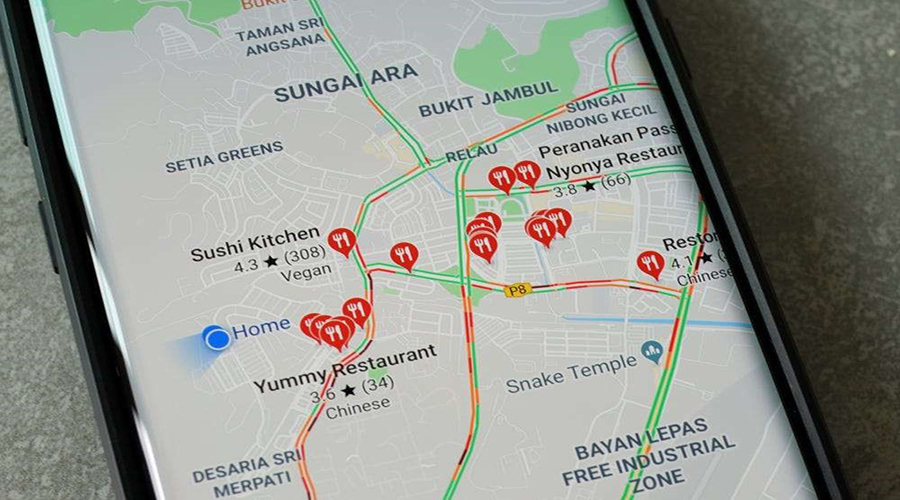
نحوه اضافه کردن محل کار در نقشه از طریق ایفون یا iPad
در این بخش از این راهنما با نحوه اضافه کردن محل کار در نقشه گوگل از طریق ایفون یا iPad آشنا میشوید. شما برای اضافه کردن محل کار در نقشه باید مراحل زیرا را اجرا کنید:
-
در گوشی آیفون یا iPad خود، برنامه Google Maps را باز کنید.
-
روی «saved» ضربه بزنید. در بخش «your lists»، روی «labeled» ضربه بزنید.
-
Work را انتخاب کنید.
-
آدرس محل کار خود را وارد کنید.
نحوه تغییر آدرس محل کار در آیفون یا iPad
-
در گوشی آیفون یا iPad خود، برنامه Google Maps را باز کنید.
-
روی «saved» ضربه بزنید. در بخش «your lists»، روی «labeled» ضربه بزنید.
-
در کنار «work»، روی «more» و سپس روی edit work ضربه بزنید.
-
آدرس فعلی را پاک کنید و سپس یک آدرس جدید را اضافه کنید
- در گوشی آیفون یا iPad خود، برنامه Google Maps را باز کنید.
-
روی «saved» ضربه بزنید. در بخش «your lists»، روی «labeled» ضربه بزنید.
-
در کنار «work»، روی «more» و سپس روی remove work ضربه بزنید.
-
در گوشی آیفون یا iPad خود، برنامه Google Maps را باز کنید. اگر قبلاً آدرس محل کار خود را تنظیم نکرده اید، این کار را انجام دهید.
-
روی Directions ضربه بزنید.
-
حالت transportation خود را انتخاب کنید.
-
روی work ضربه بزنید.
-
در بخش پایین، روی آیکون Pin ضربه بزنید.
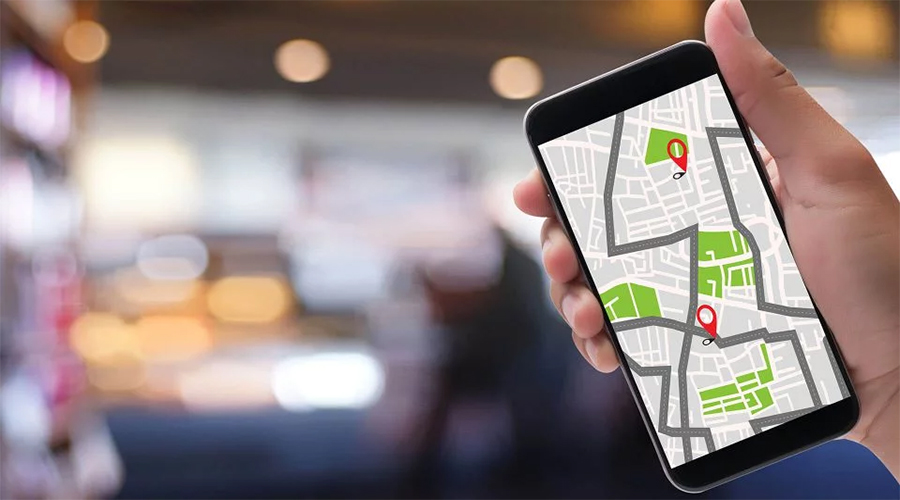
نحوه اضافه کردن محل کار در نقشه گوگل
در پایان امیدواریم با این راهنما در مورد نحوه اضافه کردن محل کار در نقشه گوگل، به راحتی این کار را در کامپیوتر، گوشی یا تبلت اندروید و گوشی آیفون یا iPad خود انجام دهید. با انجام این کار بدون نیاز به تایپ آدرس، نشانی محل کار شما در اختیار تمام افراد قرار میگیرد.
برای سفارش آنلاین سئوی فنی کافیست در سایت ثبت نام نموده و سفارش آنلاین سئوی فنی ثبت نمائید تا بلافاصله فاکتور دریافت نمائید و سپس تصمیم گیری فرمائید.







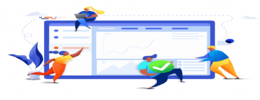





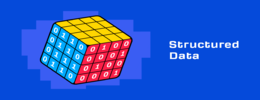

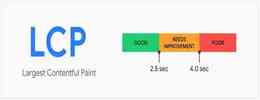
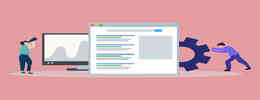




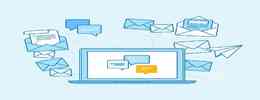


لیست نظرات
x اولین نظر را شما ثبت نمائید